Revue Luma AI : les modèles 3D simplifiés
4 minute. lis
Publié le
Lisez notre page de divulgation pour savoir comment vous pouvez aider MSPoweruser à soutenir l'équipe éditoriale En savoir plus.
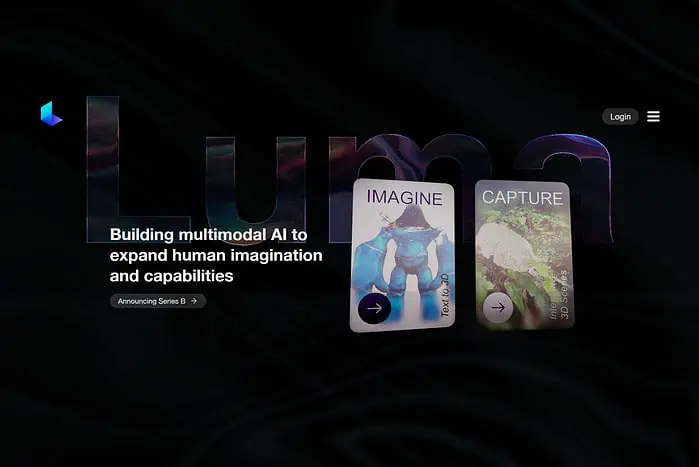
Cet examen détaillé de Luma AI vous aidera à décider si le générateur de modèles 3D vaut votre temps. Je vais discuter de ses principales fonctionnalités, vous montrer comment l'utiliser, et plus encore.
Commençons.
Qu'est-ce que Luma AI ?
Luma IA est une application qui permet aux utilisateurs de capturer des images ou des vidéos d'objets à l'aide de leur smartphone, en les transformant en modèles 3D très réalistes.
Cette application facilite et accélère la création Contenu 3D, même sans avoir besoin d'une configuration professionnelle. Prenez simplement votre iPhone et utilisez l’application.
Fonctionnalités de l'IA de Luma
Certaines des caractéristiques les plus notables incluent:
Génie : Text-to-3D
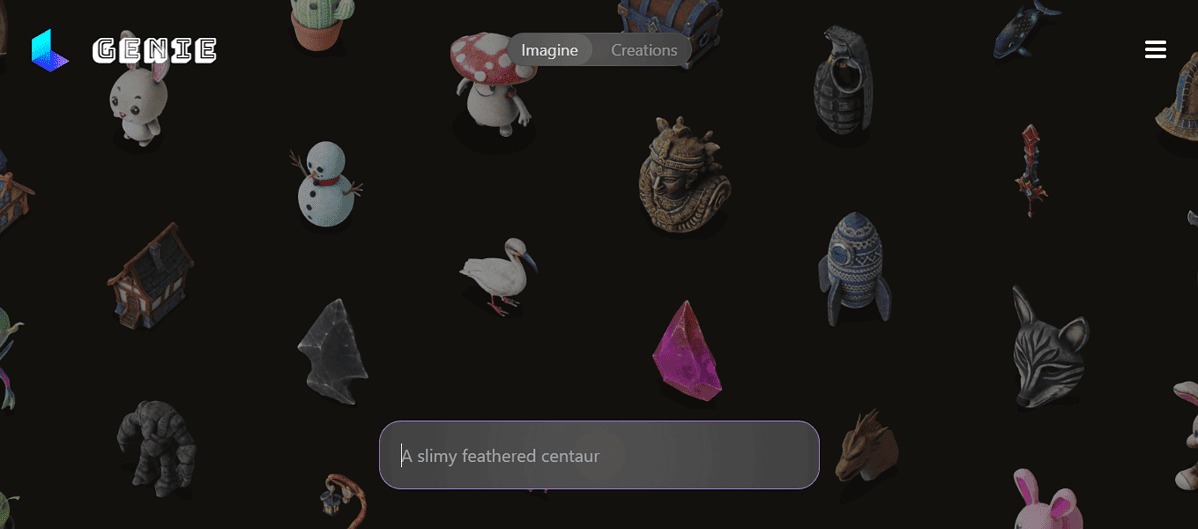
La fonctionnalité Genie de Luma AI vous permet de générer des images 3D en quelques secondes, juste taper une invite. Il s'agit d'un grand pas en avant étant donné que la plupart des outils d'IA comme DeepMotion ne permettent pas de générer des images à partir de texte.
J'ai joué avec pendant un certain temps et j'étais plutôt satisfait des résultats.
Le seul problème est survenu lorsque je lui ai demandé de produire une image d'un léopard. Cela générait quatre images, ce qui était bien, mais l'une d'elles avait des cornes.
Cependant, vous pouvez appuyer sur le bouton Réessayer jusqu'à ce que vous obteniez l'image souhaitée.
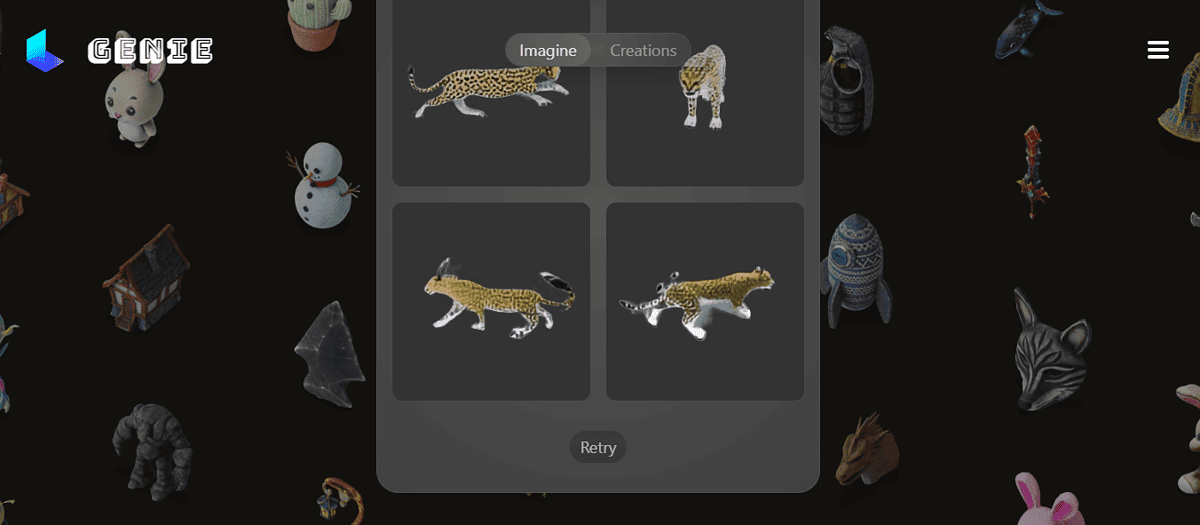
Voyons à quel point il fonctionne avec des images animées.
Scènes 3D à partir d'une vidéo
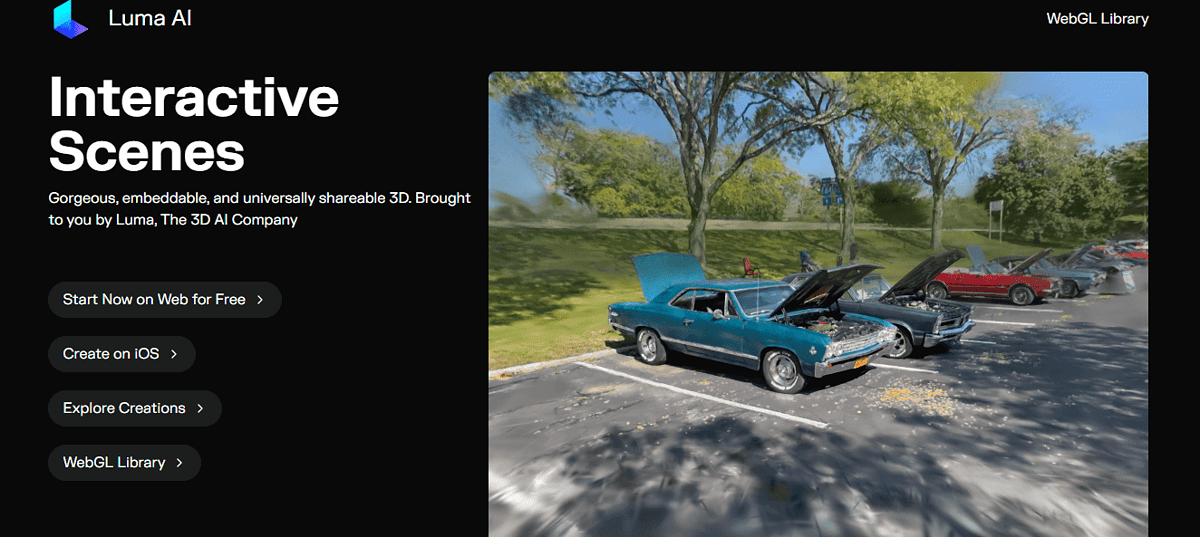
Luma AI peut générer des scènes 3D à partir de séquences vidéo. Tu peux importer des vidéos dans l'application, et l'outil analysera le contenu pour reconstruire les scènes dans un espace tridimensionnel.
Cette fonctionnalité permet aux utilisateurs de transformer des vidéos ordinaires en environnements 3D immersifs, ouvrant ainsi des possibilités créatives de narration, de visualisation et bien plus encore.
Cela peut prendre beaucoup de temps pour les débutants, mais une fois que vous aurez compris l'idée, vous créerez des scènes 3D plus rapidement.
Compatibilité
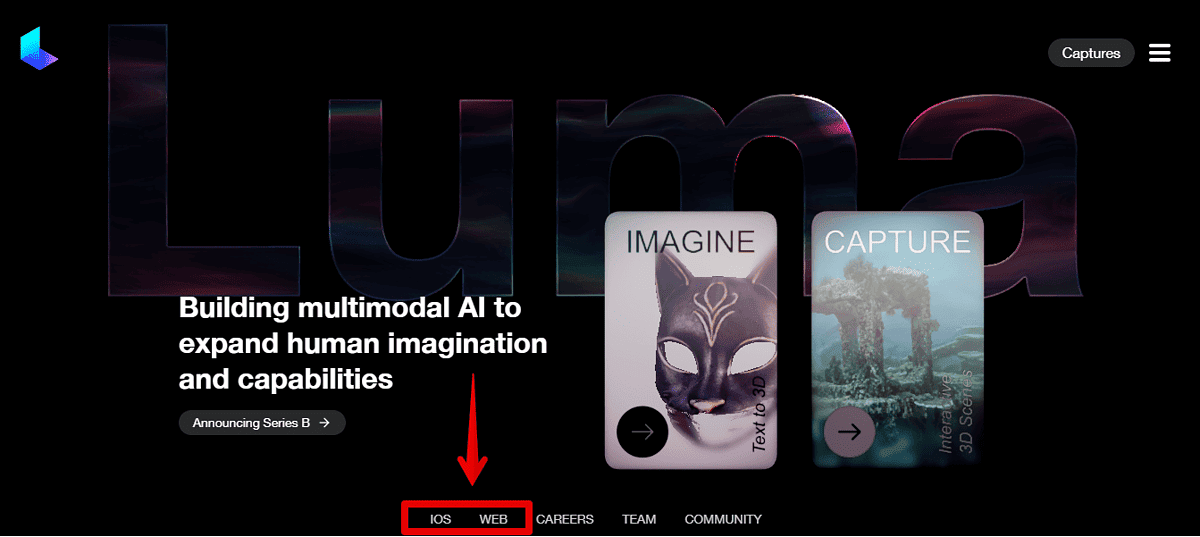
Un autre avantage de Luma AI est que vous pouvez l'utiliser sur le site Web et sur mobile. J'ai créé mon compte en utilisant Chrome navigateur et j'ai commencé à générer des images 3D sur mon smartphone. Seul bémol, son application n'est disponible que sur l'Apple Store, contrairement à Polycam et Magicplan qui supportent iOS et Android.
Comment utiliser Luma AI
Si vous souhaitez commencer à créer des images et des photos 3D, suivez les étapes ci-dessous :
- Allez à Site officiel de Luma AI et appuyez sur connexion.
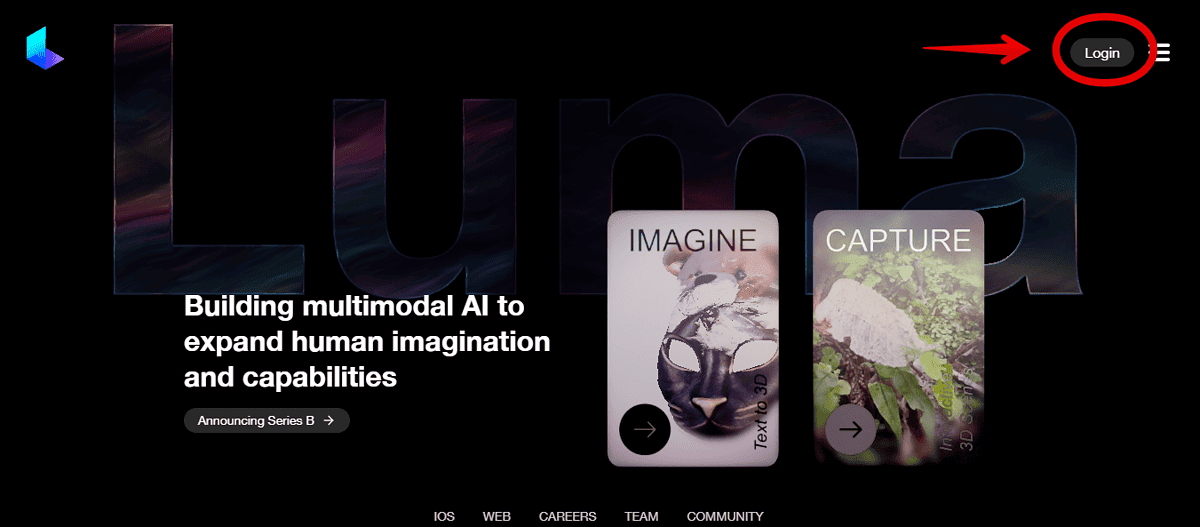
- Vous pouvez vous connecter avec Google ou Apple. J'utiliserai Google pour cette démonstration.
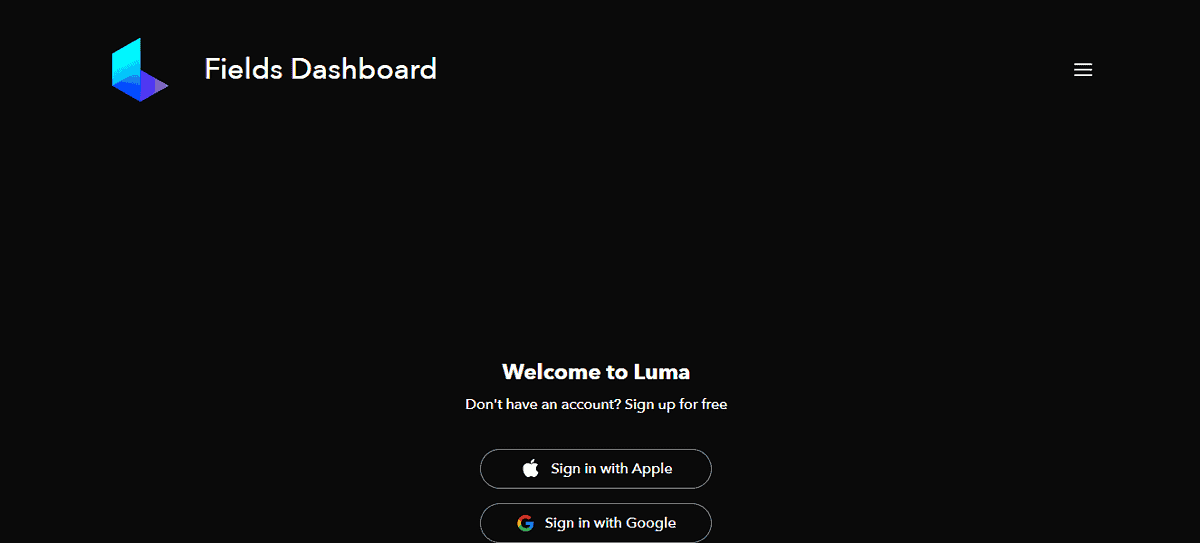
- Sélectionnez un compte Gmail que vous souhaitez utiliser, puis appuyez sur Continuer.
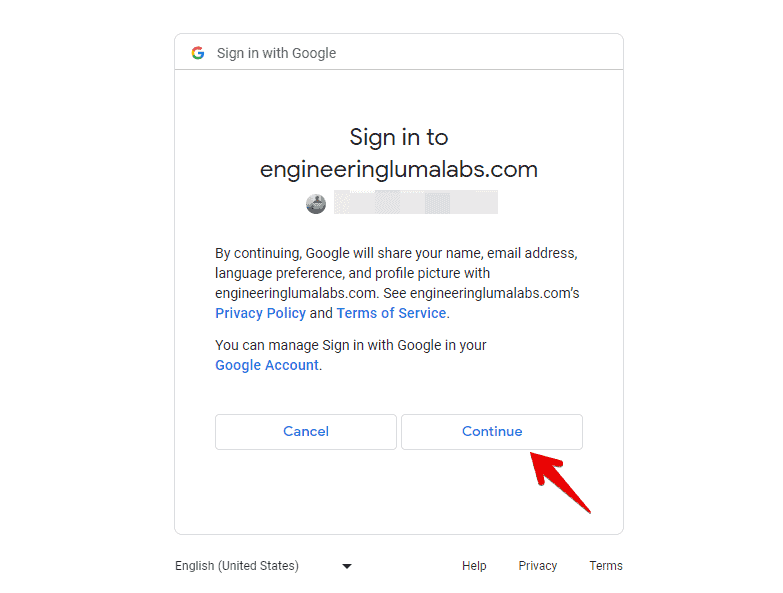
- Sélectionnez un nom d'utilisateur.
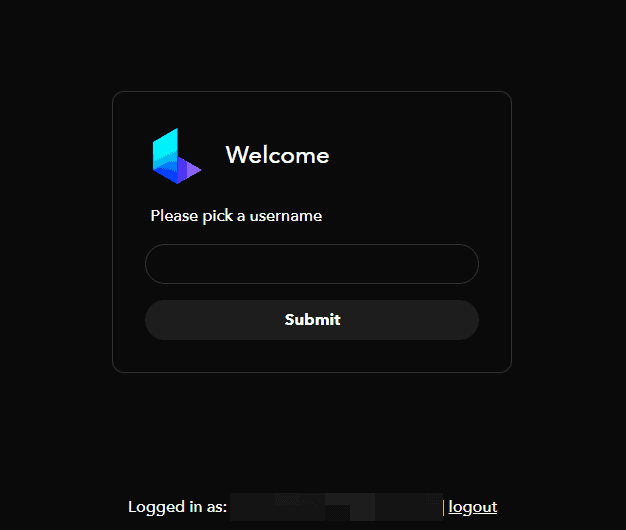
- Votre compte est prêt.
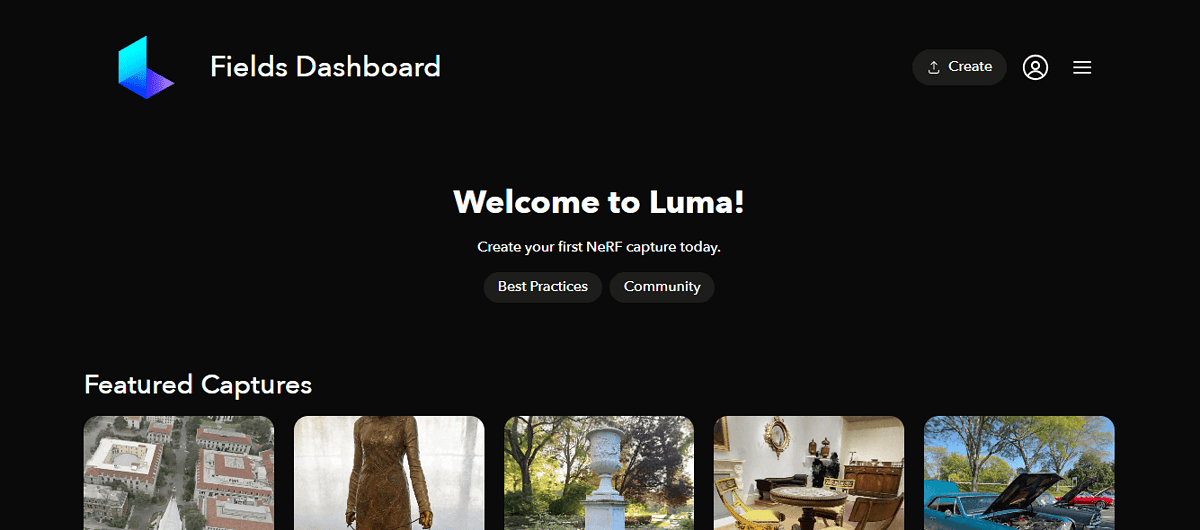
- Accédez maintenant à votre Apple Store, téléchargez Luma AI et connectez-vous. Vous pouvez également l'ouvrir dans le navigateur sur n'importe quel appareil.
- Sur iOS, vous pouvez commencer à capturer l'objet directement depuis l'application. Assurez-vous simplement d'avoir un éclairage approprié et de bouger
- Pointez le réticule vers le centre de l’objet et appuyez sur l’écran. Faites de même de l’autre côté de l’écran.

- A l'aide des poignées, enfermez l'objet dans la boîte.

- Déplacez-vous lentement autour de l'objet et tracez les boucles. Assurez-vous que votre caméra pointe vers le centre de l'objet.

- Continuez à capturer jusqu'à ce que vous traciez toutes les boucles autour de l'objet.

- Après avoir capturé toutes les boucles, votre image devrait ressembler à ceci. Appuyez ensuite sur Terminer et télécharger.

Alternativement, si vous utilisez l'application Web, vous pouvez télécharger des fichiers vidéo ou zip depuis votre appareil vers l'application Luma. Appuyez simplement sur le bouton de téléchargement et sélectionnez votre fichier.
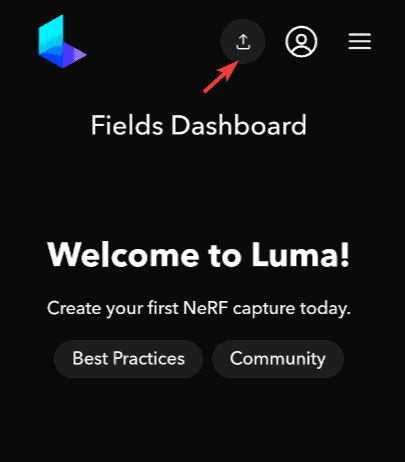
Plutôt cool, non ? Mais combien devez-vous payer pour ces fonctionnalités ?
Tarifs de l'IA Luma
Vous pouvez utiliser les fonctionnalités de base de Luma AI gratuitement.
Mais si vous êtes intéressé par des fonctionnalités plus avancées qui vous permettent de créer des réalités augmentées, des VFX ou même des illustrations de jeu.
Le coût varie en fonction du nombre de captures souhaitées, à partir de 1 $ par capture.
De plus, une fois que vous avez effectué un paiement, celui-ci est définitif et non remboursable comme indiqué dans Conditions d'utilisation de Luma AI.
Examen de Luma AI – Verdict
Pour conclure cette revue Luma AI, je tiens à souligner qu'il s'agit d'une application de modélisation 3D remarquable qui peut accélérer certaines tâches et faciliter votre travail.
Il convient également de noter que la version gratuite vous permet de faire certaines choses, mais si vous êtes un professionnel, cela peut ne pas suffire. La bonne nouvelle est que le prix de la version premium commence à 1 $.









Forum des utilisateurs
Messages 0